Controller Companion破解版是一款电脑手柄模拟工具,可以帮助用户将电脑上的操作映射到手柄上,不管是键盘上的按键还是鼠标按键,轻松控制电脑,可以让用户免费永久使用这款软件,有需要的用户快来下载看看吧。
软件介绍
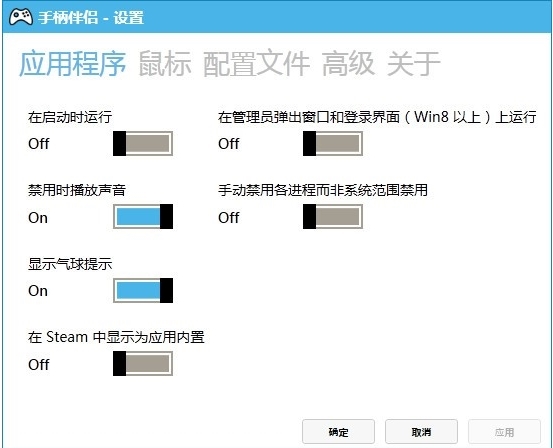
Controller Companion是一款使用起来十分安全可靠的电脑手柄模拟工具,操作十分简单,非常容易操作,可以将你电脑上的任何输出映射到你的手柄上,不管是键盘、组合按键还是鼠标按键,也可以使用手柄操控。还可以实现手柄控制电脑的目的,只需将手柄链接到软件中,就可以轻轻松松的控制您的电脑,即使不是在游戏中或大屏幕模式下,也可以使用手柄操控。
软件功能
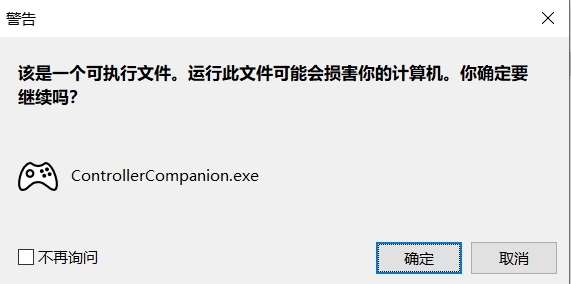
用控制器,甚至当你在游戏中还是在大图片不是。
使用具有PC,控制鼠标,键盘和媒体播放器的控制器时,切勿离开沙发上。没有更多起床渣土约与鼠标和键盘来启动你想要玩的游戏。
桌面上的鼠标和键盘控制
当大画面没有运行,你可以用左摇杆控制鼠标和正确的摇杆滚动。
单击左摇杆,你直接用一个漂亮的街机风格的螺旋式键盘在桌面上获取键盘输入。
关闭您的无线控制器,当你关闭你的电脑
你再也不会有弹出电池,当你关闭电脑,关闭控制器(仅Xbox 360的控制器)
非常低CPU使用率
控制器同伴确保留在后台,并使用尽可能少的资源成为可能。这也将尽快查看大图运行禁用本身。
电脑和电视显示器之间切换
您连接显示器或与控制器电视屏幕之间切换。
使用控制器作为媒体遥控器
控制你的音乐播放器,用Y表示播放/暂停键和一个和下一个轨道肩膀按钮控制器。
定制
您可以重新映射按键。
软件特色
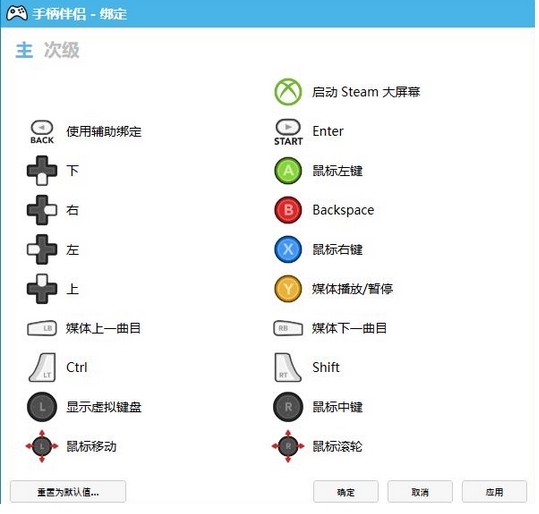
鼠标和键盘控制桌面:
当未运行大屏幕模式时,您可以使用左摇杆控制鼠标,使用右摇杆滚动。
按下左摇杆,可直接在桌面上打开键盘输入,会出现一个漂亮的螺旋回廊式键盘。
关闭电脑时关闭无线手柄:
当您关闭电脑时,再也不必取出电池来关闭手柄,(仅限 Xbox 360手柄)
极低的 CPU 使用率:
手柄伴侣确保驻留在后台,并使用尽可能少的资源,只要大屏幕运行,它就会禁用自身。
在电脑和电视显示之间切换:
使用手柄在连接的显示器或电视屏幕之间切换。
使用手柄作为媒体遥控器:
使用手柄控制您的音乐播放器,使用 Y 按钮进行播放/暂停,以及肩部按钮用于上一首和下一首曲目。
自定义:
您可以重新映射按钮。
支持 Xbox 360 Chatpad:
使用说明
主要按钮,可以将软件界面改为大屏幕模式、媒体控制
自定义快捷键,您可以设置自己的按键方式、添加不同的程序
系统设置,可以随机启动、通知气泡提示、播放声音
鼠标设置,移动速度、指针速度、滚轮速度
高级设置,左摇杆死区、右摇杆死区设置
快捷键怎么设置
1、打开软件,然后进入配置文件窗口
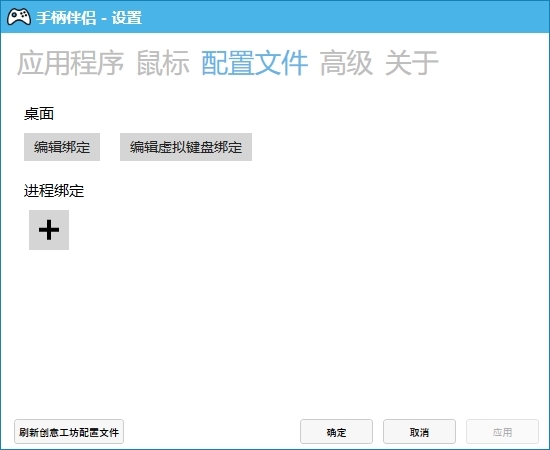
2、点击编辑绑定来进行快捷键的绑定。
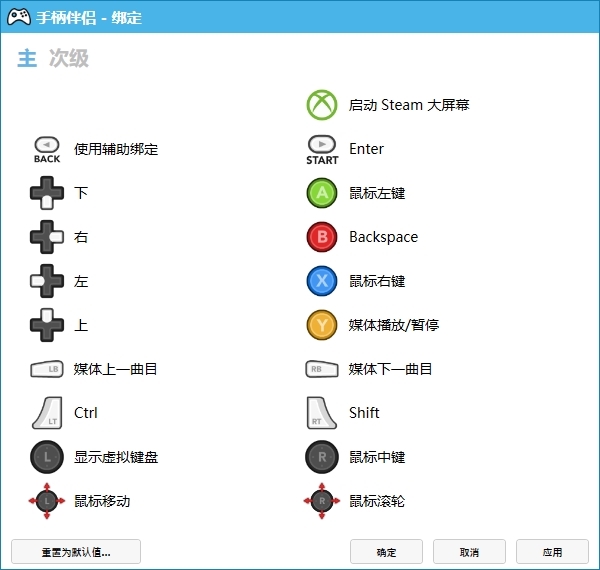
3、点击我们要修改的快捷键,然后点击选择自己要变更的键即可。
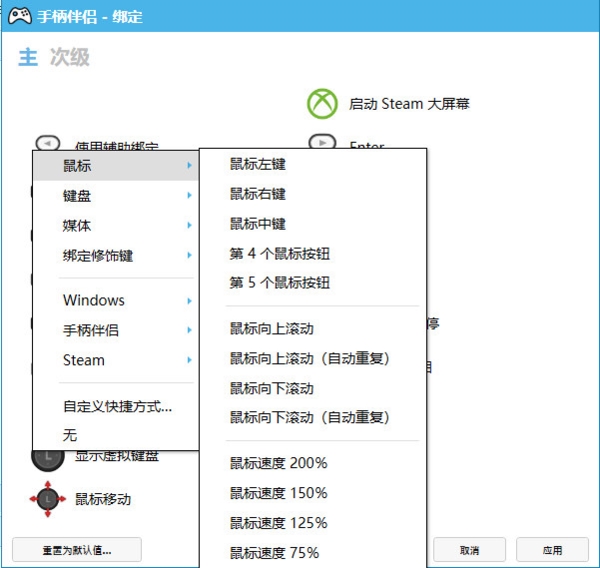
连接不上怎么办
很多的用户会发现开启了软件无法连接,或者连接后发现移动摇杆无效果,那么该怎么解决呢?
1、打开软件后,进入配置文件的窗口
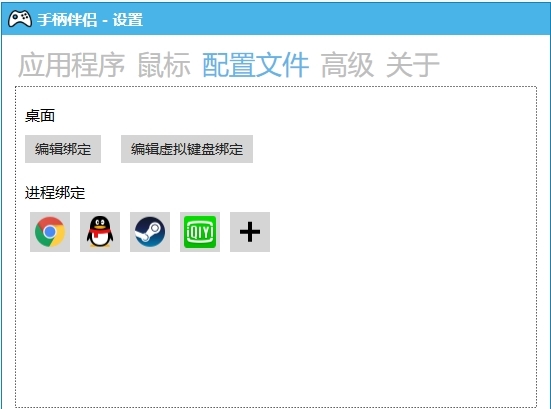
2、我们可以看到有很多的进程绑定,我们需要做的就是删除这些进程绑定
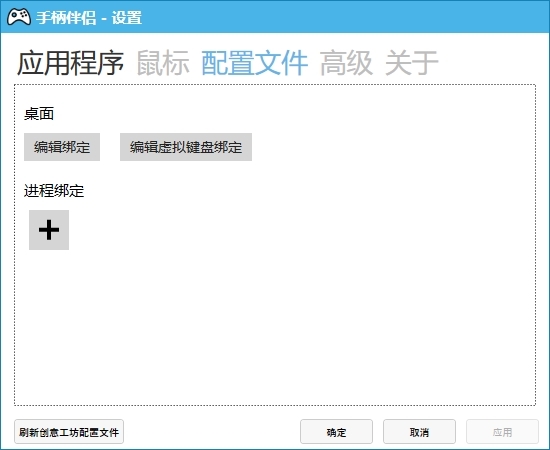
3、设置为全局,绑定进程的话,如果有输入法,会认为前台进程是输入法。影响摇杆控制鼠标的使用。
4、如果连接不上的话,注意这款软件只支持xbox手柄或者类xbox手柄。
标签: 手柄模拟
相关版本
精品推荐
-

GoRuntime
下载 -

EasyUEFI Enterprise
下载 -

DX修复工具Win10增强版
下载 -

UEFITool
下载 -

XBOX360自制系统版本更新软件
下载 -

旧版d3d9.dll
下载 -

NFC Reader Tool pro免费版
下载 -

华为ec6108v9c刷机固件包
下载 -

kb3140245windows补丁包
下载 -

Microsoft Visual C++ 2015-2022 Redistributable
下载 -

AMIBIOS DMI EDITOR改主板序列号
下载 -

Solarwinds Kiwi Syslog Server(windows日志服务器)
下载 -

CCPE
下载 -

华为悦盒EC6108V9刷机包
下载 -

WinpeMaker
下载 -

ftk imager软件
下载
-
4 d3d9.dll
装机必备软件





























网友评论